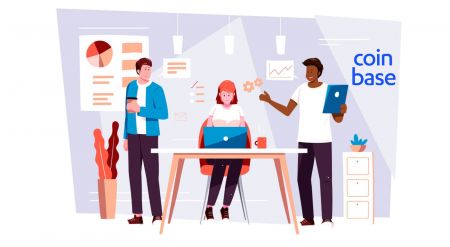Hur man loggar in och börjar handla krypto på Coinbase
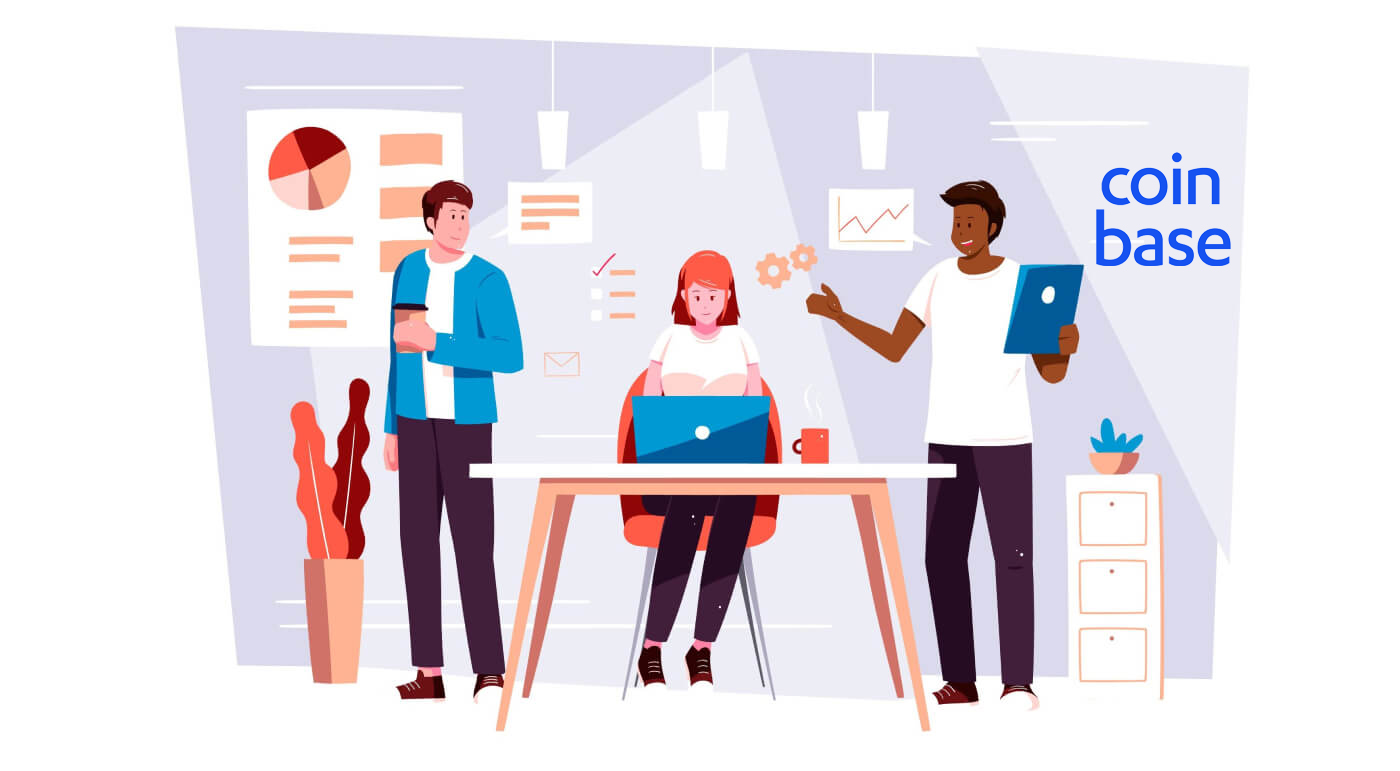
Hur man loggar in på Coinbase
Hur man loggar in Coinbase-konto【PC】
- Gå till mobil Coinbase-app eller webbplats.
- Klicka på "Logga in" i det övre högra hörnet.
- Ange din "E-post" och "Lösenord".
- Klicka på knappen "LOGGA IN".
- Om du har glömt lösenordet, klicka på "Glömt lösenord".

På inloggningssidan anger du din [E-postadress] och ditt lösenord som du angav under registreringen. Klicka på knappen "LOGGA IN".

Efter det måste du ange verifieringskoden från din enhet.

Efter att ha angett korrekt verifieringskod kan du framgångsrikt använda ditt Coinbase-konto för att handla.

Hur man loggar in Coinbase-konto【APP】
Öppna Coinbase-appen du laddade ner och klicka sedan på "Logga in" för att gå till inloggningssidan.

På inloggningssidan anger du din e-postadress och ditt lösenord som du angav vid registreringen. Klicka på knappen "Logga in"

Sedan anger du även verifieringskoden från din enhet.

Efter att ha angett korrekt verifieringskod kan du framgångsrikt använda ditt Coinbase-konto för att handla
Förlorade e-poståtkomst
Vad du behöver för att återfå kontoåtkomst
Om du tappade åtkomsten till e-postadressen du använde för att skapa ditt Coinbase-konto, måste du gå igenom några steg för att hjälpa dig komma åt ditt konto.
Innan du börjar behöver du följande:
- Lösenordet som är kopplat till ditt Coinbase-konto
- Tillgång till din tvåstegsverifieringsmetod
- Tillgång till det verifierade telefonnumret på ditt Coinbase-konto
Återfå åtkomst till ditt konto
Gå först till kontoåtkomstsidan och följ dessa steg för att uppdatera din e-postadress (du måste ha tvåstegsverifiering för att dessa steg ska fungera):
- Logga in med din tidigare e-postadress och ditt lösenord
- Ange din tvåstegsverifieringstoken
- Välj Jag har inte längre åtkomst till min e-postadress när du uppmanas att verifiera din nya enhet
- Ange din nya e-postadress – väl skicka ett e-postmeddelande till det här kontot
- Bekräfta din nya e-postadress genom att välja den blå knappen i e-postmeddelandet du fick
- Ange din tvåstegsverifieringskod som vanligt
- Välj din ID-typ
- Observera att för amerikanska kunder accepterar vi endast giltiga statliga körkort för närvarande
Om du inte har tvåstegsverifiering eller bara har SMS
måste du kontakta Coinbase Support för att återfå åtkomst till ditt konto. Gör detta genom att scrolla till botten av sidan och välja Kontakta oss.
När kommer denna process att slutföras?
Kontoåterställningsprocessen tar vanligtvis 48 timmar att slutföra men kan ibland ta längre tid. Efter 24 timmar bör du kunna logga in på ditt konto och slutföra köp och sälj. Efter 48 timmar bör du ha full handelskapacitet återställd. För din säkerhet kommer sändningar att inaktiveras på ditt konto tills hela säkerhetsperioden har passerat. Om du loggar in innan säkerhetsperioden är avslutad får du ett popup-meddelande som informerar dig om att sändningar är tillfälligt inaktiverade.
Om du inte kan komma åt ditt registrerade telefonnummer (eller om ditt konto inte har 2-stegsverifiering aktiverad), kommer det inte att vara möjligt att uppdatera din e-postadress. Kontakta Coinbase Support om så är fallet.
Återställ mitt lösenord
Jag kommer inte ihåg mitt lösenordOm du glömmer ditt lösenord, följ dessa steg för att återställa det:
1. Besök inloggningssidan , klicka på "Glömt lösenord?"

2. Ange e-postadressen som är kopplad till ditt Coinbase-konto och välj "ÅTERSTÄLL LÖSENORD" för att få ett e-postmeddelande.

3. Från e-postmeddelandet, välj Återställ lösenord för att öppna ett fönster där du anger ett nytt lösenord. Om du stöter på problem, se nästa avsnitt för hjälp.

4. Ange ditt nya lösenord i fälten Välj ett lösenord och Bekräfta lösenord och välj sedan UPPDATERA LÖSENORD.

5. Du kan nu logga in med ditt nya lösenord.
Vanliga frågor (FAQ)
Varför kan jag inte återställa mitt lösenord?
Coinbase tar ett antal steg för att säkerställa säkerheten för våra kunders konton. Dessa inkluderar upprätthållande av starka lösenord, tvåfaktorsautentisering och enhetsverifiering.
När en kund försöker återställa sitt lösenord vidtar vi försiktighetsåtgärder för att säkerställa att det är en legitim begäran. Det innebär att våra kunder endast får återställa sina lösenord från enheter som de tidigare har verifierat, eller från platser som de tidigare har loggat in från. Detta krav ger ett skydd mot försök att olagligt återställa ditt lösenord.
Om du har problem med att återställa ditt lösenord måste du:
- Återställ den från en enhet som du tidigare har använt för att komma åt Coinbase.
- Återställ den från en plats (IP-adress) du tidigare har använt för att komma åt Coinbase.
Om du inte längre har tillgång till en tidigare validerad enhet eller IP-adress, vänligen kontakta Coinbase Support så att vi kan låta en medlem av vårt säkerhetsteam hjälpa dig med en lösenordsåterställning.
Viktigt : Coinbase Support kommer ALDRIG att be om ditt kontolösenord eller 2-stegsverifieringskoder.
Varför kommer det att behövas 24 timmar för att återställa lösenordet?
Som nämnts ovan behandlar Coinbase endast förfrågningar om lösenordsåterställning från enheter som tidigare har fått åtkomst till ditt konto. Om du återställer ditt lösenord från en ny enhet kan vårt system försena bearbetningstiden i 24 timmar i syfte att hålla ditt konto säkert. Detta kan kringgås genom att återställa ditt lösenord från en tidigare verifierad enhet.
Obs : Om du inte har en tidigare auktoriserad enhet, gör inga ytterligare försök att logga in. Varje nytt försök nollställer klockan och förlänger fördröjningen.
Hur man handlar krypto på Coinbase
Hur man skickar och tar emot kryptovaluta
Du kan använda dina Coinbase-plånböcker för att skicka och ta emot kryptovalutor som stöds. Skickar och tar emot är tillgängliga på både mobil och webb. Observera att Coinbase inte kan användas för att ta emot ETH eller ETC mining belöningar.
Skicka
Om du skickar till en kryptoadress som tillhör en annan Coinbase-användare som har valt att skicka direkt, kan du använda sändningar utanför kedjan. Sändningar utanför kedjan är omedelbara och medför inga transaktionsavgifter.
Sändningar i kedjan kommer att medföra nätverksavgifter.
Webb
1. Från instrumentpanelen , välj Betala från vänster sida av skärmen.

2. Välj Skicka .
3. Ange mängden krypto du vill skicka. Du kan växla mellan fiat-värdet eller kryptobeloppet du vill skicka.

4. Ange kryptoadress, telefonnummer eller e-postadress till den person du vill skicka krypton till.
5. Lämna en anteckning (valfritt).

6. Välj Betala medoch välj tillgången att skicka medlen från.
7. Välj Fortsätt för att granska detaljerna.

Välj Skicka nu.
Obs : Alla sändningar till kryptoadresser är oåterkalleliga.
Coinbase mobilapp
1. Tryck på ikonen nedan eller Betala .
2. Tryck på Skicka .

3. Tryck på din valda tillgång och ange mängden krypto du vill skicka.

4. Du kan växla mellan fiat-värdet eller kryptobeloppet du vill skicka:

5. Tryck på Fortsätt för att granska och bekräfta transaktionsdetaljerna.
6. Du kan trycka på mottagaren under Kontakter; ange deras e-postadress, telefonnummer eller kryptoadress; eller knäppa deras QR-kod.
7. Lämna en anteckning (valfritt) och tryck sedan på Förhandsgranska .
8. Följ de återstående anvisningarna.
Om du försöker skicka mer krypto än du har i din kryptoplånbok kommer du att uppmanas att fylla på.
Viktigt : Alla sändningar till kryptoadresser är oåterkalleliga.
Obs : Om kryptoadressen tillhör en Coinbase-kund och mottagaren INTE har valt att skicka direkt i sina sekretessinställningar, kommer dessa sändningar att göras i kedjan och medföra nätverksavgifter. Om du skickar till en kryptoadress som inte alls är kopplad till en Coinbase-kund, kommer dessa sändningar att göras på kedjan, skickas på respektive valutas nätverk och kommer att medföra nätverksavgifter.
Motta
Du kan dela din unika kryptovalutaadress för att ta emot pengar via din webbläsare eller mobila enhet efter att ha loggat in. Genom att välja Instant sends i dina sekretessinställningar kan du kontrollera om du vill att din kryptoadress ska vara verifierbar som Coinbase-användare. Om du väljer att delta kan andra användare skicka pengar direkt och gratis. Om du väljer bort det kommer alla sändningar till din kryptoadress att förbli i kedjan.
Webb
1. Från instrumentpanelen , välj Betala från vänster sida av skärmen.

2. Välj Ta emot .
3. Välj Tillgång och välj den tillgång du vill ta emot.
4. När tillgången har valts kommer QR-koden och adressen att fyllas i.
Coinbase mobilapp
1. Tryck på ikonen nedan ellerBetala.
2. I popup-fönstret väljer duTa emot.
3. Under Valuta väljer du den tillgång du vill ta emot.
4. När tillgången har valts kommer QR-koden och adressen att fyllas i.
Obs: För att ta emot kryptovaluta kan du dela din adress, väljaKopiera adresseller låta avsändaren skanna din QR-kod.
Hur man konverterar kryptovaluta
Hur fungerar det att konvertera kryptovaluta?
Användare kan handla mellan två kryptovalutor direkt. Till exempel: byta Ethereum (ETH) med Bitcoin (BTC), eller vice versa.
- Alla affärer genomförs omedelbart och kan därför inte avbrytas
- Fiat-valuta (ex: USD) behövs inte för att handla
Hur konverterar jag kryptovaluta?
På Coinbase-mobilappen
1. Tryck på ikonen nedan

2. Välj Konvertera .

3. Från panelen väljer du den kryptovaluta du vill konvertera till en annan krypto.

4. Ange fiat-beloppet för kryptovaluta du vill konvertera i din lokala valuta. Till exempel, $10 värde av BTC för att konvertera till XRP.
5. Välj Förhandsgranska konvertera.
- Om du inte har tillräckligt med krypto för att slutföra transaktionen kommer du inte att kunna genomföra denna transaktion.
6. Bekräfta konverteringstransaktionen.
På en webbläsare
1. Logga in på ditt Coinbase-konto. 2. Klicka på Köp/Sälj Konvertera
högst upp . 3. Det kommer att finnas en panel med möjlighet att konvertera en kryptovaluta till en annan. 4. Ange fiat-beloppet för kryptovaluta du vill konvertera i din lokala valuta. Till exempel, $10 värde av BTC för att konvertera till XRP.
- Om du inte har tillräckligt med krypto för att slutföra transaktionen kommer du inte att kunna genomföra denna transaktion.
5. Klicka på Förhandsgranska Konvertera.
6. Bekräfta konverteringstransaktionen.
Avancerad handelsinstrumentpanel: Köp och sälj krypto
Avancerad handel är för närvarande tillgänglig för en begränsad publik och endast tillgänglig på webben. Vi arbetar hårt för att göra den här funktionen tillgänglig för fler kunder inom kort.
Avancerad handel ger dig mer robusta verktyg för att fatta bättre handelsbeslut. Du har tillgång till marknadsinformation i realtid genom interaktiva diagram, orderböcker och livehandelshistorik i den avancerade handelsvyn.


Djupdiagram: Djupdiagrammet är en visuell representation av orderboken, som visar köp- och säljordrar över ett prisintervall, tillsammans med den kumulativa storleken.
Orderbok: Orderbokspanelen visar de aktuella öppna beställningarna på Coinbase i ett stegformat.
Beställningspanel: Beställningspanelen (köp/sälj) är där du lägger beställningar i orderboken.
Öppna beställningar: Panelen för öppna beställningar visar tillverkarorder som har lagts upp, men som inte fyllts, avbrutits eller gått ut. För att se hela din beställningshistorik, väljbeställningshistorikknapp och se alla.

Prisdiagram
Prisdiagrammet är ett snabbt och enkelt sätt att se historisk prissättning. Du kan anpassa din prisdiagramvisning efter tidsintervall och diagramtyp, samt använda en rad indikatorer för att ge ytterligare insikt om pristrender.

Tidsintervall
Du kan se prishistoriken och handelsvolymen för en tillgång under en viss tidsperiod. Du kan justera din vy genom att välja en av tidsramarna i det övre högra hörnet. Detta kommer att justera x-axeln (den horisontella linjen) för att se handelsvolymen under den specifika tidsperioden. Om du ändrar tiden från rullgardinsmenyn kommer detta att ändra y-axeln (den vertikala linjen) så att du kan se priset på en tillgång under den tidsramen.
Diagramtyper
Ljusstakediagrammet visar de höga, låga, öppna och stängningspriserna för en tillgång under en specifik tidsram.
- O (öppen) är öppningspriset för tillgången i början av den angivna perioden.
- H (hög) är det högsta handelspriset för tillgången under den perioden.
- L (låg) är det lägsta handelspriset för tillgången under den perioden.
- C (stäng) är slutkursen för tillgången vid slutet av den specifika perioden.
Kolla in den här guiden om hur du läser ljusstakediagram för mer information.
- Linjediagrammet fångar ett tillgångs historiska pris genom att koppla en serie datapunkter med en kontinuerlig linje.
Indikatorer
Dessa indikatorer spårar marknadstrender och mönster för att hjälpa dig att informera dina handelsbeslut. Du kan välja flera indikatorer för att ge dig ett bättre perspektiv på en tillgångs köp- och säljpris.
- RSI (relativt styrkeindex) visar en trends varaktighet och hjälper dig att se när den kommer att vända.
- EMA (exponentiellt glidande medelvärde) fångar hur snabbt en trend rör sig och dess styrka. EMA mäter de genomsnittliga prispunkterna för en tillgång.
- SMA (smooth moving average) är som en EMA men mäter de genomsnittliga prispunkterna för en tillgång under en längre tidsperiod.
- MACD (moving average convergence/divergence) mäter förhållandet mellan de högsta och lägsta genomsnittliga prispunkterna. När en trend bildas kommer grafen att konvergera eller mötas vid ett specifikt värde.
Disclosures
Coinbase erbjuder enkla och avancerade handelsplattformar på Coinbase.com. Avancerad handel är avsedd för en mer erfaren handlare och gör det möjligt för handlare att interagera direkt med orderboken. Avgifterna varierar beroende på handelsplattform. Innehållet i vårt handels- och utbildningsmaterial är i informationssyfte och är inte investeringsrådgivning. Att investera i kryptovaluta kommer med risk.
Vanliga frågor (FAQ)
Varför avbröt Coinbase min beställning?
För att säkerställa säkerheten för Coinbase-användares konton och transaktioner kan Coinbase avvisa vissa transaktioner (köp eller insättningar) om Coinbase observerar misstänkt aktivitet.
Om du anser att din transaktion inte borde ha avbrutits, följ dessa steg:
- Slutför alla verifieringssteg, inklusive verifiering av din identitet
- Maila Coinbase Support så att ditt ärende kan granskas ytterligare.
Orderhantering
Avancerad handel är för närvarande tillgänglig för en begränsad publik och endast tillgänglig på webben. Vi arbetar hårt för att göra den här funktionen tillgänglig för fler kunder inom kort.
För att se alla dina öppna beställningar, välj Beställningar under Orderhanteringssektionen på webben – avancerad handel är inte tillgänglig på Coinbase-mobilappen ännu. Du kommer att se alla dina beställningar som för närvarande väntar på att fullföljas samt din fullständiga beställningshistorik.
Hur avbryter jag en öppen beställning?
För att avbryta en öppen beställning, se till att du ser marknaden din beställning gjordes (t.ex. BTC-USD, LTC-BTC, etc). Dina öppna beställningar kommer att listas i panelen Öppna beställningar på handelsinstrumentpanelen. Välj X för att avbryta individuella beställningar eller välj AVBRYT ALLA för att avbryta en grupp beställningar.
Varför är mina pengar på is?
Medel som reserverats för öppna beställningar ställs på is och kommer inte att visas i ditt tillgängliga saldo förrän beställningen utförs eller annulleras. Om du vill frigöra dina pengar från att vara i "väntan", måste du avbryta den tillhörande öppna beställningen.
Varför fylls min beställning delvis?
När en order är delvis fylld betyder det att det inte finns tillräckligt med likviditet (handelsaktivitet) på marknaden för att fylla hela din order, så det kan ta flera order att utföra för att fullfölja din order helt.
Min beställning utfördes felaktigt
Om din beställning är en limitorder, kommer den endast att fyllas till det angivna priset eller ett bättre pris. Så om ditt gränspris är mycket högre eller lägre än det aktuella handelspriset för en tillgång, kommer ordern sannolikt att utföras närmare det aktuella handelspriset.
Dessutom, beroende på volymen och priserna på order i orderboken vid tidpunkten när en marknadsorder läggs, kan marknadsordern fyllas till ett pris som är mindre fördelaktigt än det senaste handelspriset – detta kallas glidning.